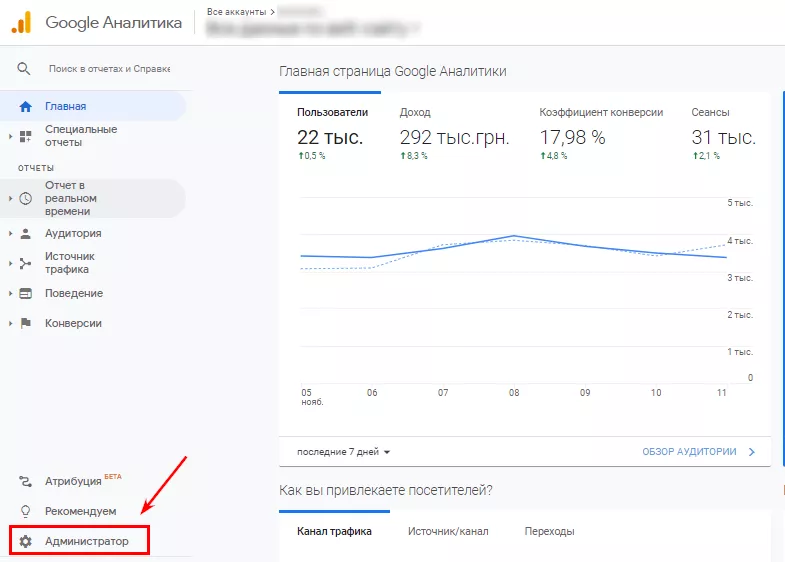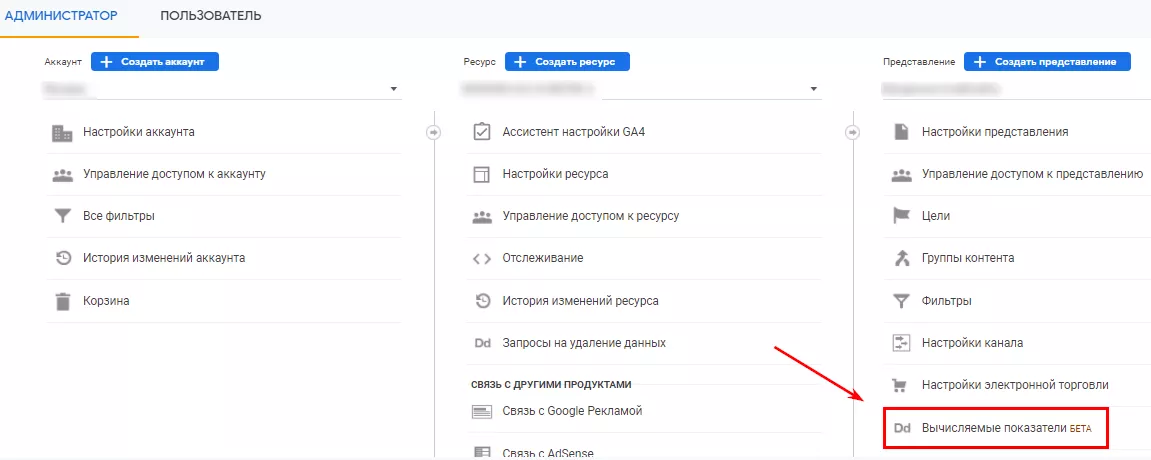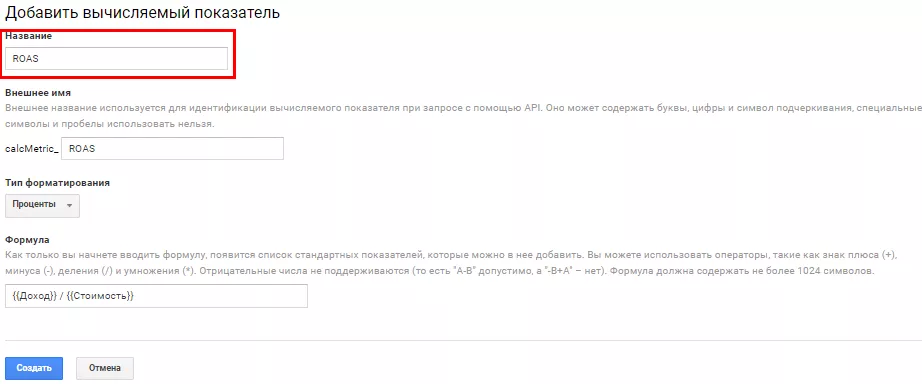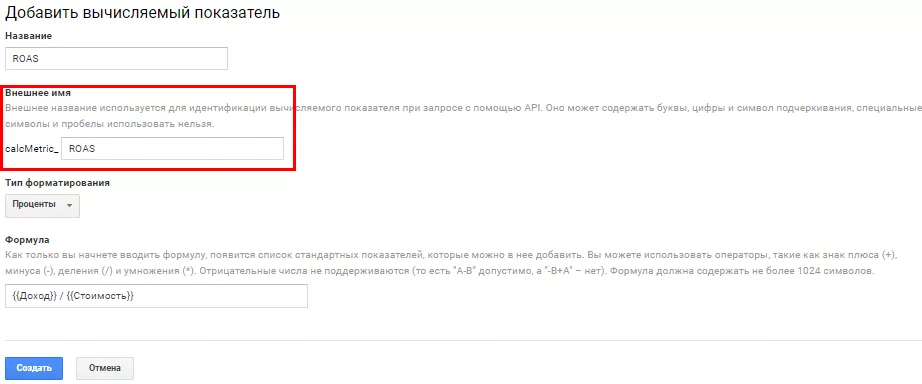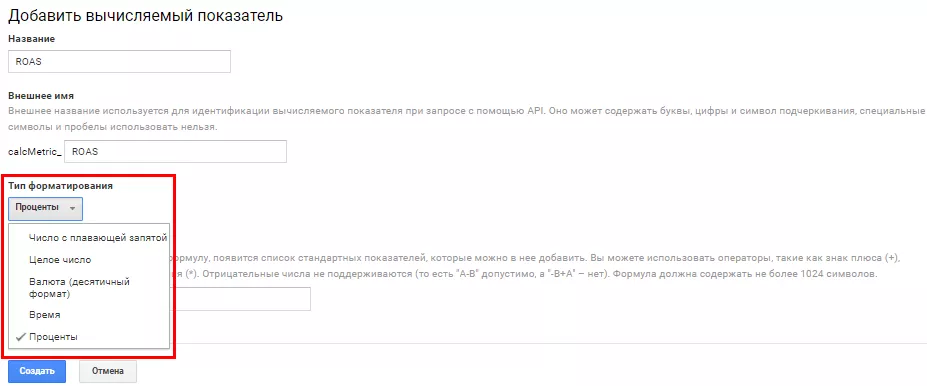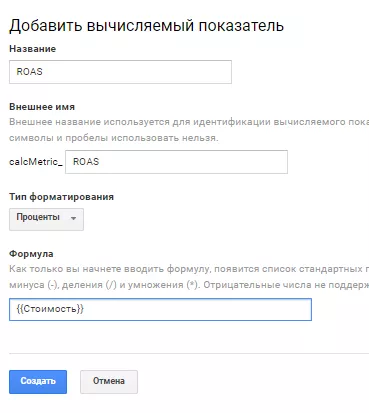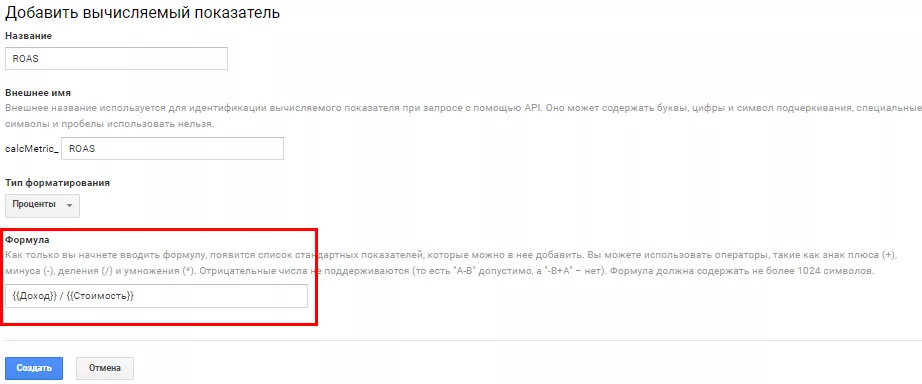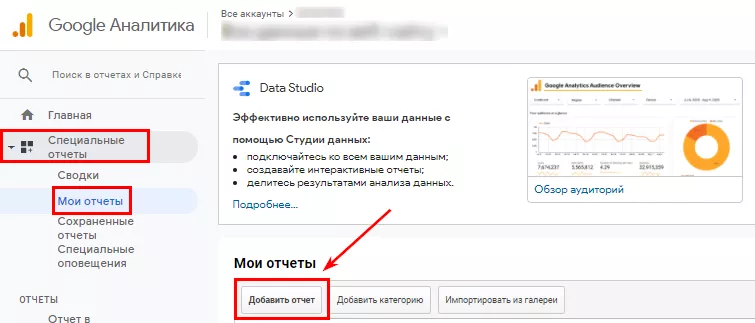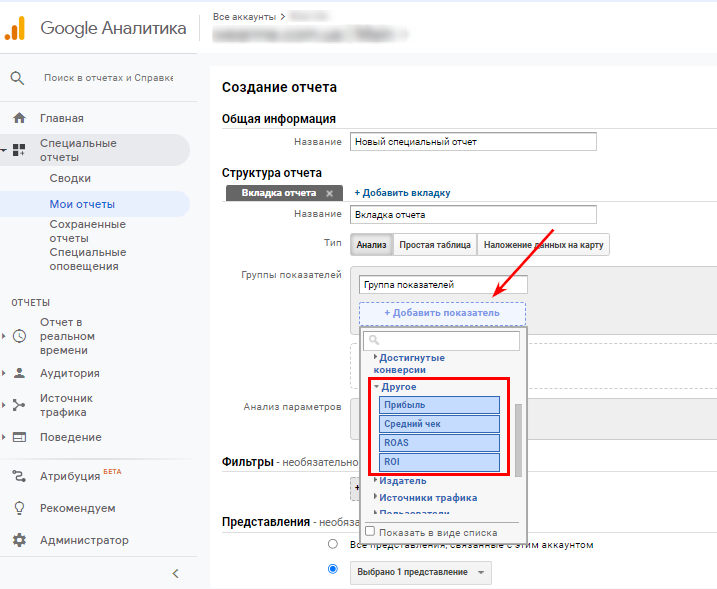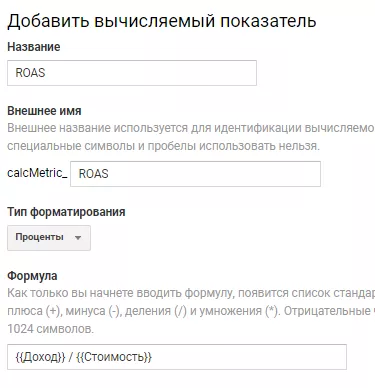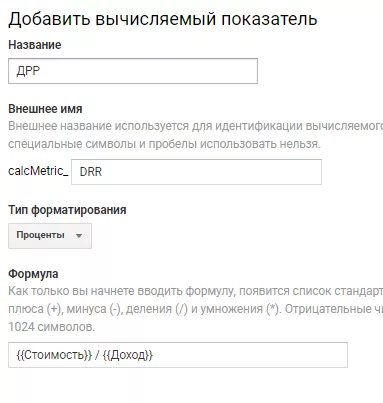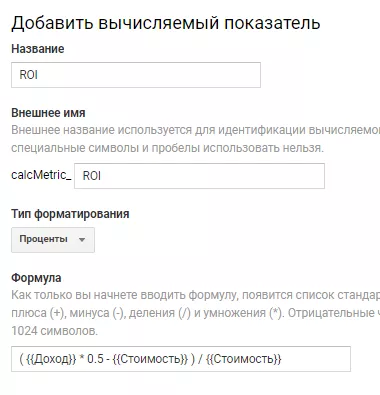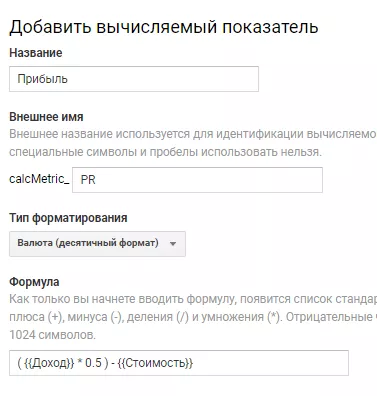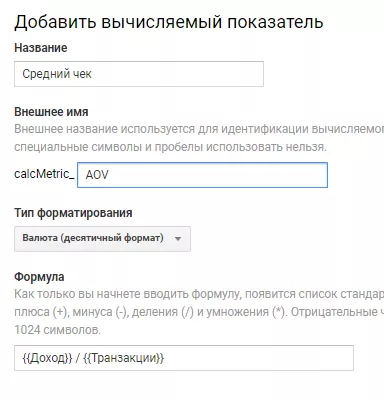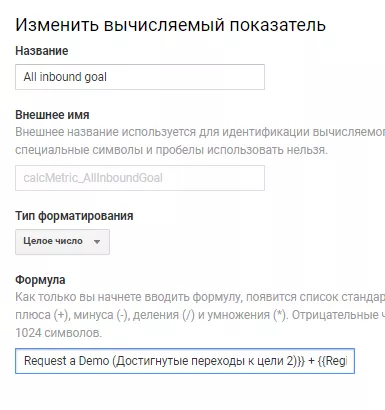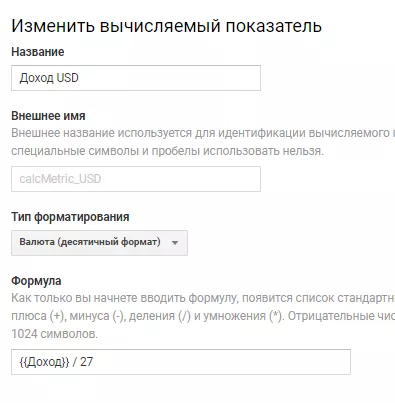Как настроить вычисляемые показатели в Google Analytics
В отчетах Google Analytics есть множество встроенных параметров и показателей, которые помогают анализировать рекламные кампании. Но для наиболее эффективного и оптимального анализа PPC-специалисту зачастую недостаточно стандартных показателей, поэтому в помощь приходят вычисляемые.
В этой статье я расскажу о вычисляемых показателях, опишу какие из них пригодятся в отчетах и покажу, как их настроить.
Вычисляемые показатели в Google Analytics
Вычисляемые показатели — это кастомные показатели, которые настраиваются пользователем самостоятельно на основе существующих данных для дальнейшего использования в отчетах Google Analytics.
Специалистам по контекстной рекламе просто не обойтись без определенных метрик для правильного анализа кампаний. Однако регулярно считать все это вручную не вариант, поэтому вычисляемые показатели оказываются удобным инструментом, который экономит время.
Они настраиваются на уровне представления, где можно создать до пяти вычисляемых показателей в «стандартной» Google Analytics и до 50 — в Google Analytics 360.
Для настройки вычисляемых показателей необходимо войти в аккаунт Google Analytics и перейти на вкладку «Администратор».
Далее необходимо выбрать нужное представление и перейти на вкладку «Вычисляемые показатели БЕТА».
Для добавления вычисляемого показателя необходимо заполнить следующие поля:
- Название.
В этом поле нужно указать понятное значение, которое будет отображаться в меню выбора показателей в специальных отчетах. Имя показателя всегда можно изменить.
- Внешнее имя.
Поле заполняется автоматически на основе значения в поле «Название», если оно заполнено на английском языке, либо значение нужно указать вручную. Внешнее название используется для идентификации вычисляемого показателя при запросе с помощью API. Оно может содержать буквы, цифры и символ подчеркивания, специальные символы и пробелы использовать нельзя. В дальнейшем внешнее имя нельзя изменить.
- Тип форматирования.
В зависимости от типа вычисляемого показателя нужно выбрать формат, в котором он будет отображаться в отчетах Google Analytics. Это может быть:
- число с плавающей запятой;
- целое число;
- валюта (в десятичном формате);
- время;
- проценты.
- Формула.
В этом поле необходимо задать формулу, которая создаст нужный вычисляемый показатель. При вводе формулы, появится список стандартных показателей, которые можно в нее добавить.
Как только выберете нужный показатель, система сама добавит его в скобки.
В формуле можно использовать операторы + (сложения), - (вычитания), / (деления), * (умножение).
В формуле не поддерживаются отрицательные числа (то есть «A-B» допустимо, а «-B+A» — нет). Формула должна содержать не более 1024 символов.
Нажимаем «Сохранить». Готово — можно использовать вычисляемый показатель. Но в стандартных отчетах Google Analytics вычисляемые показатели недоступны, чтобы их использовать необходимо создать специальный отчёт.
Все созданные вычисляемые показатели будут в выпадающем списке раздела «Другое» при добавлении показателя в отчет.
Примеры вычисляемых показателей
Эти показатели помогут эффективно оценивать рекламные кампании:
- ROAS (return on ad spend) — рентабельность затрат на рекламные кампании, простыми словами соотношение дохода и расхода в рекламе. Показывает сколько дохода пришло на одну условную единицу расхода. Благодаря этому показателю мы можем узнать, какие кампании более рентабельны для бизнеса и наоборот. Чем выше этот показатель, тем эффективней считается кампания. Рассчитывается показатель делением дохода от рекламных кампаний на их стоимость по формуле:
ROAS = Доход / Стоимость * 100%.
*Для настройки вычисляемых показателей в процентном соотношении в Google Analytics умножать на 100% не нужно, достаточно выбрать тип форматирования «Проценты», и система сама преобразует показатель в нужный формат в отчетах.
- ДРР (доля рекламных расходов) — эта метрика похожа на ROAS, поскольку показывает соотношение затрат на рекламу и прибыли от неё, но рассчитывается и оценивается как бы наоборот. Если доля рекламных расходов составила более 100%, значит вы потратили больше, чем получили дохода. Чем этот показатель ниже, тем лучше. Рассчитывается показатель путем деления стоимости рекламных кампаний на доход от них по формуле:
ДРР = Стоимость / Доход * 100%
- ROMI (Return Of Marketing Investments) — показатель возврата инвестиций, пожалуй, один из ключевых для бизнеса, поскольку он позволяет оценить окупаемость рекламных вложений. Чем выше ROI, тем эффективней были потрачены средства. Для расчета необходимо знать маржу, расходы на рекламные кампании и доход от них.
ROI = (Доход * Маржа - Стоимость) / Стоимость * 100%
Если, к примеру, маржа составляет 50%, то рассчитываться это будет так:
- Прибыль — простая метрика, которая показывает чистый заработок от рекламной деятельности. Позволяет узнать сколько было заработано за вычетом затрат на рекламу и себестоимости. Для расчета также потребуется маржа, расходы на рекламные кампании и доход от них.
Прибыль = Доход * Маржа - Стоимость
Как и в предыдущем показателе, если маржа составляет 50%, то рассчитываться это будет по следующей формуле:
- Средний чек — простой, но при этом полезный показатель, который отображает средний доход с покупки и позволяет отслеживать сезонность продаж, покупательский спрос, актуальность ассортимента и многое другое. Рассчитывается путем деления общего дохода от транзакций на их количество по формуле:
Средний чек = Доход / Количество транзакций
- Все лиды — такой показатель пригодится тем, у кого на сайте есть несколько способов генерации лидов (регистрация, отправка формы контактных данных через онлайн чат, отправка формы обратного звонка, звонки). С помощью вычисляемых показателей можно свести все эти данные в один столбец для оптимального отслеживания. Для этого нужно выбрать необходимые цели и просто их суммировать. Например:
Все лиды = Звонки + Отправка формы + Обращение в чат
- Конвертация валют — по необходимости делаем с помощью вычисляемых показателей. Бывают случаи, когда вся отчетность ведется в национальной валюте, но для отдельных отчетов нужна сумма дохода в долларах. Динамически менять курс валют не получится, придется указать среднее значение, но это все равно проще, чем конвертировать данные вручную каждый день. Для такой конвертации потребуется выбрать нужный показатель и поделить его на курс доллара. Например:
Доход в USD = Доход / Курс USD
Учтите, что в специальных отчетах показатели все равно будут отображаться в валюте выбранной для представления.
Запомнить
- Для эффективной оценки работы кампаний не обойтись без вычисляемых показателей.
- Благодаря широким возможностям можно настроить показатели подходящие под конкретный бизнес.
- Вычисляемые показатели легко настраиваются и сделать это нужно всего один раз.
- Они экономят время PPC-специалиста и позволяют правильно анализировать рекламные кампании.
Свежее
Бесперспективные ниши для старта продаж на Etsy
В этой статье разберу, какие направления на Etsy выглядят перспективно, но на самом деле ведут в тупик
Все, что вам нужно знать о естественных ссылках
Естественные ссылки не являются по умолчанию высококачественными и полезными, иногда они могут быть даже вредными. Как и почему, разбираю в статье.
5 нестандартных способов использования Data Layer
Пять нестандартных способов использования dataLayer, которые помогут собрать данные, невидимые в стандартной аналитике